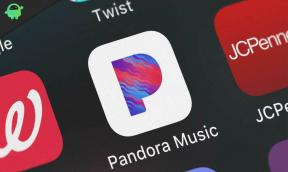Как транслировать GamePlay на PS5: подробное руководство
Игровая консоль / / August 04, 2021
Рекламные объявления
В этом руководстве мы покажем вам шаги для потоковой передачи GamePlay на PS5. Последняя игра из серии PlayStation будет выпущена через несколько дней. Но мельница ажиотажа уже запущена. Множество новых функций и оптимизаций в сочетании с удобным пользовательским интерфейсом уже оправдали ожидания. Добавьте к этому тот факт, что вы также сможете транслировать контент от различных поставщиков услуг, и это не намного больше, чем можно было бы попросить.
Кстати, вы сможете транслировать Apple TV +, Disney +, Netflix и т. Д. Прямо на этой консоли. Точно так же можно смотреть видео вашего любимого YouTuber или ваших любимых стримеров через Twitch. Точно так же, если вы геймер, вы можете напрямую транслировать свой игровой процесс с PS5 на обеих этих платформах, таких как YouTube и Twitch. И в этом руководстве мы поможем вам просто. Ниже приведены подробные инструкции, которые могут пригодиться в этом отношении.

Содержание
-
1 Как транслировать GamePlay на PS5
- 1.1 Транслируйте игровой процесс на Twitch
- 1.2 Транслируйте игровой процесс на YouTube
- 1.3 Как изменить настройки потоковой передачи
Как транслировать GamePlay на PS5
Прежде всего, мы обсудим шаги по потоковой передаче вашего игрового процесса с PS5 на Twitch. Затем последуют инструкции для YouTube. Просто убедитесь, что вы уже создали учетную запись на этих платформах. Когда это будет сделано, вы можете перейти к приведенным ниже инструкциям.
Рекламные объявления
Транслируйте игровой процесс на Twitch
- Перейдите в Настройки и перейдите в раздел Пользователи и учетные записи.
- Затем перейдите по ссылке «Связать с другими сервисами» и выберите в меню Twitch.
- Теперь вы можете использовать два разных подхода, чтобы связать свою учетную запись Twitch с PS5:
- Используйте смартфон, на котором вы вошли в ту же учетную запись Twitch. Затем отсканируйте QR-код, который отображается на следующем экране, с помощью этого мобильного телефона.
- Следующий метод требует перехода к Twitch Активировать сайт из вашего браузера, который уже вошел в систему с вашей учетной записью Twitch.

- Теперь вы получите код на экране PS5, введите его на своем мобильном устройстве или на веб-сайте (в соответствии с методом, который вы выбрали ранее).
- При этом вы должны получить подтверждающее сообщение о том, что учетная запись была успешно связана.
- Наконец, нажмите кнопку «Создать» на контроллере DualSense и выберите Twitch, чтобы начать потоковую передачу игрового процесса с PS5.
Транслируйте игровой процесс на YouTube
- Начальные шаги аналогичны шагам в Twitch. Итак, начните с перехода в раздел «Настройки»> «Пользователи и учетные записи».
- Затем перейдите в раздел «Связать с другими службами» и выберите в меню YouTube.
- После этого будет запущен веб-браузер. Введите учетные данные своей учетной записи, а затем подтвердите свою личность.
- Последнее можно сделать с вашего мобильного устройства, компьютера, голосового или текстового сообщения. В некоторых случаях процесс проверки может занять до целого дня.
- Как только ваша учетная запись YouTube будет связана, вы получите уведомление об этом в подтверждающем сообщении.
- Теперь просто нажмите кнопку «Создать» на контроллере DualSense и выберите YouTube, чтобы начать потоковую передачу игрового процесса с PS5 на YouTube.

Как изменить настройки потоковой передачи
После того, как вы связали консоль со своей учетной записью Twitch или YouTube, вы также можете настроить ее параметры потоковой передачи. Для этого просто нажмите три горизонтальные точки рядом с вашей учетной записью и внесите желаемые изменения. Например, вы можете включить камеру PS5, которая также включает звук голосового чата и отображение чата. Точно так же вы также можете выбрать желаемое качество видео в диапазоне от 1280 × 720 при 30 кадрах в секунду до 1920 × 1080 при 60 кадрах в секунду.
Итак, это все из этого руководства о том, как транслировать GamePlay на PS5. Мы поделились шагами для сервисов Twitch и YouTube. Если в какой-то момент вы захотите отключить свою учетную запись, перейдите в «Настройки»> «Пользователи и учетные записи»> «Связать с другими службами» и выберите опцию «Отменить связь». Если у вас есть другие вопросы, дайте нам знать в разделе комментариев ниже. В завершение не забудьте проверить Советы и хитрости iPhone, Советы и хитрости для ПК, а также Советы и хитрости для Android раздел тоже.